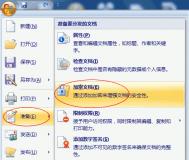Word提供了加密的功能,但不能自动给文档加密。下面介绍一种能自动给Word文档统一加上密码的办法(以Word 2003为例)。
第一步:在工具菜单中选择宏选项卡,单击宏命令,键入宏的名称AllAutoPassword,在宏的位置框中选择所有的活动模板和文档,在说明中可以键入对该宏的说明,例如利用‘宏’给文档进行统一加密,最后单击创建按钮即可。

自动给Word文档统一加密的办法
第二步:系统会弹出宏编辑窗口,在Sub AllAutoPassword()和End Sub之间输入以下代码:
//密码为123456
With Options
.AllowFastSave = True
.BackgroundSave = True
.CreateBackup = False
.SavePropertiesPrompt = False
.SaveInterval = 15
.SaveNormalPrompt = False
End With
With ActiveDocument
.ReadOnlyRecommended = False
.EmbedTrueTypeFonts = False
.SaveFormsData = False
.SaveSubsetFonts = False
(本文来源于图老师网站,更多请访问https://m.tulaoshi.com/diannaorumen/).Password = 123456 ’打开权限密码
.WritePassword = 123456 ’修改权限密码
(本文来源于图老师网站,更多请访问https://m.tulaoshi.com/diannaorumen/)End With
Application.DefaultSaveFormat =
第三步:代码输入后,选择文件菜单中的保存Normal,点击关闭并返回到Microsoft Word,再在工具菜单中选择自定义,选择命令标签,在类别中选择宏,在命令中找到 Normal.NewMacros.AllAutoPassword,然后将它移至常用工具栏内即可。
以后,用户新建或关闭一个文档时,该宏将提醒用户是否保存对该文档的修改,如果选择是,那么文档将自动被加上密码123456,反之则不加密码。